「iOS10にアップデートしたいけど、時間が掛かるの?」「少しでも所要時間を短縮して、早くiOS10を使いたい!」そんな方は是非読んでみてください。
最新機能満載のiOS10。
対応機種であれば無料でアップデートできるので、使ってみたいと思っている方も多いのではないでしょうか?
でも、気になるのがアップデート作業の所要時間。
経験したことのある方ならわかると思いますが、あれは結構な時間が掛かるもの。
そこで今回は、アップデートを行う際の所要時間の目安と、少しでもそれを短縮するための工夫についてまとめてみました。
iOS10対応機種を確認する
まずはじめに、無駄足を踏まないため、自分の持っている機種がiOS10に対応しているのかを確認しておきましょう。
iOS10対応機種
iPhoneシリーズ
- iPhone5
- iPhone5s / 5c
- iPhone6 / 6Plus
- iPhone6s / 6sPlus
- iPhone SE
- iPhone7 / 7Plus
iPadシリーズ
- iPad(第4世代モデル)
iPad miniシリーズ
- iPad mini 2
- iPad mini 3
- iPad mini 4
iPad Airシリーズ
- iPad Air
- iPad Air2
iPad Proシリーズ
- iPad Pro12.9インチモデル
- iPad Pro0.7インチモデル
iPod touchシリーズ
- iPod touch(第6世代モデル)
2種類のアップデート方法と所要時間の目安
iOSのアップデート作業には、PC/MacからiTunes経由で行う方法と、iOSデバイスをWi-Fiに接続して直接行う方法の2種類があります。
PC/MacからiTunes経由でアップデートする方法
お使いのPC/MacとiOSデバイスをLightningケーブルで接続し、iTunesを利用してアップデート作業を行う方法です。
アップデート時にiOSのファイルをフルサイズでダウンロードするので、後述のWi-Fiアップデートと同じ通信環境であれば、より所要時間が増えると思われます。
実際の所要時間はお使いのiOSデバイスやPC/Macの性能、通信回線の速度や安定性に依存しますが、概ね数十分程度と思われます。
ちなみに、筆者の場合、以下の環境でiPhone6sのアップデート作業を行い、所要時間1時間程度でした。
- 使用PC
- OS
- Windows10
- CPU
- core i3 550 3.2GHz
- windows7が登場して間もない頃の世代なので、決して高速ではありません。
- RAM
- DDR3 8GB
- ストレージ
- SSD 128GB+HDD 500GB
- OS
- 通信環境
- 光回線(最大100Mbps)に有線LANで接続
より条件の良い新しいPC/Macやより高速な通信環境を用いれば、この所要時間はさらに短縮できるかと思います。
iOSデバイスをWi-Fiに接続して直接アップデートする方法
お使いのiPhoneやiPad、iPod touchをWi-Fiに接続して、PCやMacを使わずに直接アップデート作業を行うことも可能です。
実際の所要時間は、お使いのデバイスや接続する通信環境の速度、安定性などにより変わりますが、同じ条件下であればPC/Macを利用する方法よりも早く作業を終えられることも珍しくありません。
これは、iOSデバイスで直接アップデートを行う場合、ダウンロードされるiOSのデータがPC/Macの場合よりも小さいサイズとなることが多い為です。
それでも、準備作業を含めて20~30分程度は最低でも見ておいたほうが良いでしょう。
所要時間を少しでも短縮する方法
最低でも数十分程度はiOSデバイスを使えなくなってしまうことを考えると、できるだけアップデートに掛かる所要時間は減らしたいものです。
この項では、その方法についていくつか解説します。
高速で安定した通信回線を用意する
iOSのアップデータはインターネット経由で配信されているので、利用する通信回線の速度や安定性、さらに接続するルーターなどの機材の性能によって、ダウンロードに掛かる所要時間が左右されます。
特にiTunesを使ってアップデートを行う場合、GB単位のサイズのデータをダウンロードすることも珍しくありません。
このことからも、高速で安定した通信回線と機材を利用することの重要性が、お分かりいただけるのではないでしょうか?
少なくとも、モバイルルーターを利用したり、コンビニや喫茶店のFreeWi-Fiを使ってアップデート作業を行うのは、お勧めすることができません。
ダウンロード中は他の通信を極力避ける
PC/Macでアップデート作業を行う場合、作業中の暇つぶしに、ついついYouTubeなどの動画サイトを見たくなってしまうもの。
でも、それはアップデータのダウンロードが完了するまで、我慢しましょう。
前述の通り、iTunesを使ったアップデート作業では、ダウンロードするデータの容量がGB単位となることも珍しくありません。
こうした大容量データのダウンロード中に他のデータのダウンロードを行うと、より所要時間が増してしまうのです。
数MB程度の軽いデータなら影響も少ないでしょうが、動画サイトなど大きなデータをやり取りするサイトへのアクセスは、ダウンロード中は避けましょう。
アップデートの配信開始直後は避ける
AppleがiOSのアップデート配信を開始した直後は、世界中からアップデート用のサーバーへアクセスが集中するため、ダウンロード作業などに時間が掛かることがあります。
特に、iOS9→iOS10のようにOSのバージョンが大幅に変わるメジャーアップデートや、10→10.1のように機能追加のアップデートが配信された直後は、その傾向が強く出るので避けた方が良いでしょう。
また、配信開始直後に不具合が発覚するケースも珍しくないので、こうしたトラブルに巻き込まれることを防ぐ意味合いもあります。
Wi-Fi経由でアップデートする
前項でも少し触れましたが、Wi-Fi経由のアップデートの方が、ダウンロードするデータの量が少なくなる傾向にあります。
少ないデータ量の方が、当然ダウンロードに掛かる所要時間も短くなりますから、その分アップデート作業全体の所要時間を短縮することが可能です。
より性能の高いPC/Macを利用する
古いPCやMacを使ってアップデート作業を行っているなら、いっそのこと、PC/Macを新しいものに買い換えるというのも1つの手です。
特に前回の買い替えから何年も経過していると、今使っているPC/Macからの性能差が大きくなっている事も珍しくありません。
iOSのアップデート作業だけでなく、PC/Macを使った他の作業のパフォーマンスにも影響するので、特に仕事でも使われているなら買い替えもオススメですよ。
一度に複数デバイスのアップデート作業を行わない
iOSデバイスをWi-Fiに接続してアップデートする場合、一度に複数のデバイスを同時にアップデートしようとすると、余計に時間がかかることがあります。
これは、複数のデバイスが同じ通信回線を使い、それぞれアップデータをダウンロードしに行く為に起こるもので、高速道路の渋滞と同じようなものです。
一度に複数デバイスをアップデートする場合は、1つ目のデバイスがアップデータをダウンロードし終わってから次のデバイスの作業を開始するといったように、通信回線を渋滞させない工夫が必要となります。
まとめ:時間が掛かるが急がば回れで
というわけで、今回はiOS10のアップデート作業に必要な時間と、それを少しでも短くするための工夫を取り上げました。
iOSに限らず、この手のアップデート作業は時間がかかるのが常です。
また、不具合が起きると深刻なダメージを受けやすい部分でもあります。
新機能を早く使いたくなる気持ちもわかりますが、まずは基本の事前バックアップから、急がば回れの精神で慎重に作業を行っていきたいものですね。





 ▶︎予約
▶︎予約
 ▶︎予約
▶︎予約
 ▶︎予約
▶︎予約
















































